Powstrzymaj Microsoft Surface od przejścia w stan ciągłego uśpienia
Radzenie sobie z usypianiem Microsoft Surfaceciągle może być denerwujące. Następnie musisz go ponownie włączyć, przesunąć palcem po ekranie blokady i zalogować się za każdym razem. Domyślnie Microsoft Surface z Windows RT jest domyślnie ustawiony tak, aby iść spać co dwie minuty. Jest to ustawienie, czy jest ono odłączone, czy podłączone do źródła zasilania. Możesz zmienić to zachowanie, dostosowując ustawienia mocy, oto jak to zrobić.
Dostosuj ustawienia zasilania Microsoft Surface
Użyj skrótu klawiaturowego WinKey + X aby wyświetlić menu użytkownika zaawansowanego i wybierz Opcje zasilania.

Opcje zasilania otwierają się w trybie pulpitu, kliknij Zmień ustawienia planu.
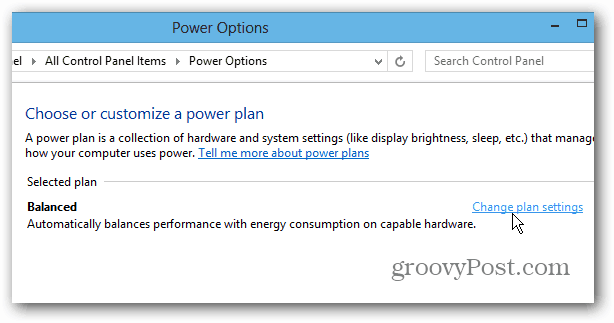
Tutaj możesz zmienić ilość czasu, jaki upływa, zanim Surface przejdzie w tryb uśpienia.
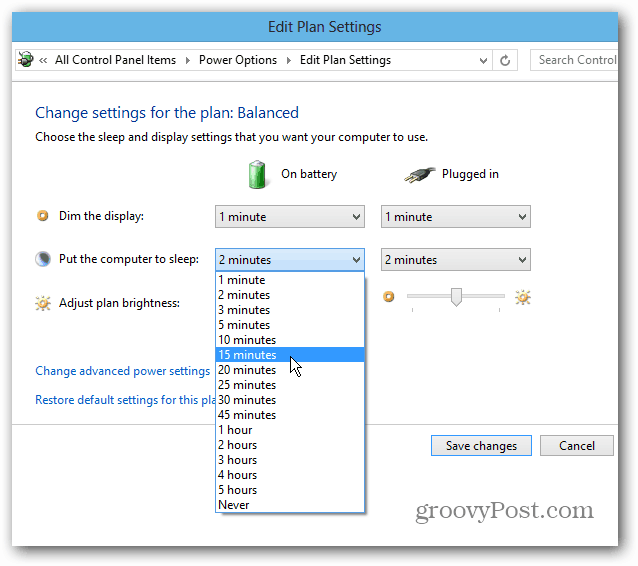
Skonfiguruj ilość czasu, kiedy chceszdziałający na baterii lub po podłączeniu. Kiedy Surface jest podłączony, wybieram więcej czasu i tylko kilka minut więcej, gdy jest na baterii. Pozostawienie domyślnego ustawienia Przyciemnionego ekranu jest najlepsze w celu oszczędzania energii baterii, gdy jest ona zasilana z baterii. Nie wyłącza twojego wyświetlacza, po prostu czyni go mniej jasnym.
Po dokonaniu wyboru wybierz opcję Zapisz zmiany.
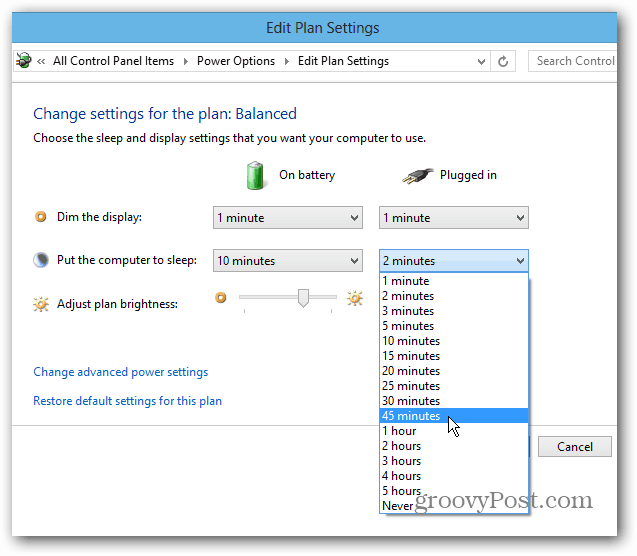
Spanie co dwie minuty jest dobreoszczędzanie energii baterii, ale bardzo denerwujące, gdy próbujesz załatwić sprawę. Zmniejszysz czas pracy baterii, dopóki nie zasypia, ale będziesz mniej zirytowany. Zwłaszcza, gdy używasz go jako laptopa i ma on podłączony.









zostaw komentarz